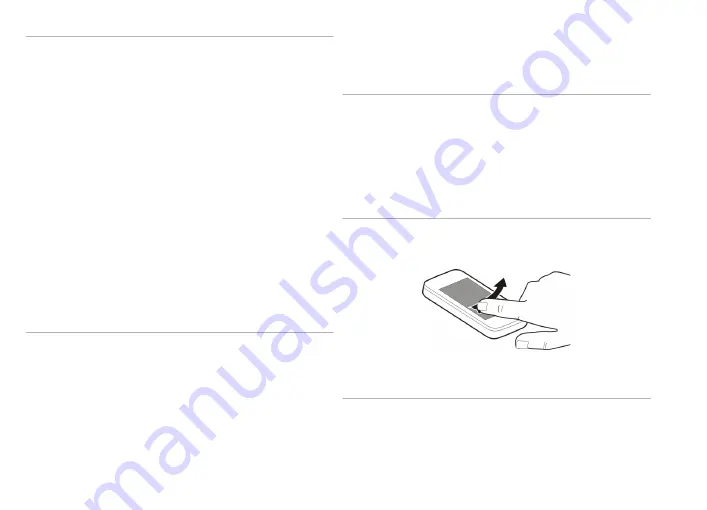
Taper et double-taper
Pour ouvrir une application ou un élément de l'écran
tactile, il suffit habituellement de taper dessus avec le
doigt. Toutefois, pour ouvrir les éléments suivants, vous
devez taper dessus à deux reprises.
•
Éléments de liste d'une application, par exemple, le
dossier Brouillons de l'application Messagerie.
•
Fichiers d'une liste de fichiers, par exemple, une image
dans le dossier Images de l'application Photos.
Astuce :
Lorsque vous ouvrez une liste, le premier
élément est déjà en surbrillance. Pour ouvrir l'élément
en surbrillance, tapez dessus à une reprise.
Lorsque vous tapez à une reprise sur un fichier ou sur
un élément similaire, celui-ci ne s'ouvre pas, il est
plutôt mis en surbrillance. Pour afficher les options
offertes pour cet élément, sélectionnez
Options
ou, le
cas échéant, une icône dans la barre d’outils.
Sélectionner
Dans la présente documentation à l'intention de
l'utilisateur, pour ouvrir des applications ou des éléments
en tapant dessus à une ou deux reprises, vous devez les
« sélectionner ». Si vous devez sélectionner plusieurs
éléments les uns après les autres, les sélections à faire sont
séparées par des flèches.
Exemple :
Pour sélectionner
Options
>
Aide
, tapez sur
Options
, puis sur
Aide
.
Faire glisser
Pour faire glisser, placez votre doigt sur l'écran, puis faites-
le glisser sur l'écran.
Exemple :
Pour vous déplacer vers le haut ou le bas d'une
page Web, faites glisser la page avec votre doigt.
Balayer
Pour balayer, faites glisser votre doigt rapidement vers la
gauche ou la droite de l'écran.
Feuilleter
Pour feuilleter du contenu, placez votre doigt sur l'écran,
faites-le glisser rapidement sur l'écran, puis retirez-le
rapidement. Le contenu de l'écran continuera de défiler à
23
Avant
de commencer















































